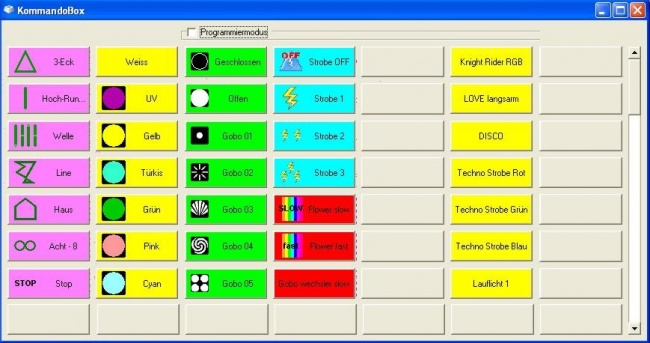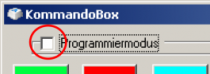KKeine Bearbeitungszusammenfassung |
KKeine Bearbeitungszusammenfassung |
||
| Zeile 120: | Zeile 120: | ||
| style="text-align:right" | '''Kanal:''' || || Durch einen Klick in diesem Feld kann ein entsprechender Kanal für ein Gerät eingestellt werden, bzw. je nach Modul und Funktion kann eine entsprechende Aktion zugeordnet werden. | | style="text-align:right" | '''Kanal:''' || || Durch einen Klick in diesem Feld kann ein entsprechender Kanal für ein Gerät eingestellt werden, bzw. je nach Modul und Funktion kann eine entsprechende Aktion zugeordnet werden. | ||
|- style="vertical-align:top;" | |- style="vertical-align:top;" | ||
| style="text-align:right" | '''Flags:''' || || Bei einem Klick auf das Feld Flags öffnet sich eine Dropdown-Liste mit der die entsprechenden Flags gesetzt bzw. gelöscht werden können. | | style="text-align:right" | '''Flags:''' || || Bei einem Klick auf das Feld Flags öffnet sich eine Dropdown-Liste, mit der die entsprechenden Flags gesetzt bzw. gelöscht werden können. | ||
''Folgende Flags können ausgewählt werden:'' | ''Folgende Flags können ausgewählt werden:'' | ||
| Zeile 126: | Zeile 126: | ||
'''Umschaltmodus (T):'''<br>Mit dem T-Flag lässt sich ein Button als Ein/Aus-Schalter konfigurieren. | '''Umschaltmodus (T):'''<br>Mit dem T-Flag lässt sich ein Button als Ein/Aus-Schalter konfigurieren. | ||
'''Angegebenen Wert verwenden (O):'''<br>Mit dem O-Flag lässt sich ein in das Feld | '''Angegebenen Wert verwenden (O):'''<br>Mit dem O-Flag lässt sich ein in das Feld eingetragener Prozentwert auf das | ||
Modul/Gerät anwenden. | Modul/Gerät anwenden. | ||
'''Wert abfragen (A):'''<br>Mit dem A-Flag lässt sich ein in das | '''Wert abfragen (A):'''<br>Mit dem A-Flag lässt sich ein in das Eingabefester eingetragener Wert auf das Modul/Gerät anwenden. Beim Klick auf den konfigurierten Button öffnet sich ein Eingabefenster in dem der Wert eingegeben werden kann. | ||
'''Wert 0 Ignorieren (I):'''<br>Die Übergabe eines Werts von Null wird ignoriert. | '''Wert 0 Ignorieren (I):'''<br>Die Übergabe eines Werts von Null, bei nicht gedrückter Taste, wird ignoriert. | ||
|- style="vertical-align:top;" | |- style="vertical-align:top;" | ||
| style="text-align:right" | '''Wert:''' || || Durch einen Klick in diesem Feld kann ein entsprechender Wert für ein Gerät bzw. eine Funktion fix hinterlegt werden. | | style="text-align:right" | '''Wert:''' || || Durch einen Klick in diesem Feld kann ein entsprechender Wert für ein Gerät bzw. eine Funktion fix hinterlegt werden. | ||
Version vom 11. Juni 2012, 15:09 Uhr
| Kommandobox DMXC2 |
Hinweis:
{{{1}}}
Überblick
Mit der Kommandobox lässt sich DMXControl in allen Modulen per Button steuern, so lassen sich z.B. DMX-Kanäle von Geräten auf vordefinierte Werte setzen, Effekte starten/stoppen, den Audioplayer starten/stoppen, Einstellungen des Soundanalyzers ändern usw.
Ausserdem läßt sich die Kommandobox ideal mit einem Touch-Screen einsetzen um direkte Kontrolle über DMXControl zu haben.
Beschreibung
Durch die freie Programmierung der einzelnen Buttons läst sich, eine an die eigenen Ansprüche, angepasste grafische Bedienungsumgebung für DMXControl erstellen. Dies ist vor allem auf Veranstaltungen sinnvoll weil man nur ein Fenster (Kommandobox-Fenster) offen hat und von dort alle Aktionen übersichtlich steuern kann. Durch Verwendung von Banken sind bis zu 1000 Buttons bei einer Matrix von 10 x 10 bzw. 4000 Buttons bei einer Matrix von 20 x 20 möglich. Die Anzahl der Tasten ist variabel einstellbar, mit der Maus oder über direkte Eingabe über die Tastatur können die Anzahl der Buttons angepasst werden.
Das variable Kommandobox-Fenster lässt sich in seiner Größe den entsprechenden Erfordernissen anpassen, dabei werden die Buttons so skaliert, dass sie gleichmäßig auf das Fenster verteilt sind. Hierdurch lässt sich auch noch für andere Fenster auf dem Monitor Platz schaffen (z.B. grafische Bühnenansicht)
Jedem Button kann ein Text, eine Farbe, ein Icon und ein entsprechender Befehl zugeordnet werden.
Bedienung
Im oberen Teil des Kommandobox-Fensters befindet sich die Checkbox Programmiermodus (siehe Bild 1), mit dieser Checkbox kann zwischen dem Programmiermodus und dem Bedienmodus umgeschaltet werden.
Um Buttons mit Befehlen zu belegen muss die Kommandobox in den Programmiermodus geschaltet werden, durch das Klicken auf die Checkbox erscheint im oberen Bereich die Eingabemaske (siehe Bild 2).
In der Eingabemaske lässt sich im oberen Bereich die Matrixgröße der Kommandobox einstellen, Anzahl der Buttons pro Zeile sowie die Anzahl der Zeilen pro Bank.
Ein nachträgliches Ändern der Matrixgröße ist möglich. Das Ändern der Zeilenanzahl ist relativ problemlos, einzig beim Ändern der Spaltenanzahl werden die Buttons durcheinander gewürfelt.
Da die Buttons im Programmiermodus per Drag and Drop verschoben werden können, kann man sich die Buttons dann wieder sortieren.
Mit dem Button rechts oben “Button zurücksetzen“ lässt sich ein belegter Kommandobox-Button zurücksetzen (löschen).
In der Tabelle wird nach Auswahl eines Buttons die Belegung des entsprechenden Buttons angezeigt. Ist der Button noch nicht belegt erscheint unter Buttonname der entsprechende Button mit seiner Index-Nummer, sowie der Standardfarbe grau, bei Modul wird “Deaktiviert“ angezeigt.
Tipps
An dieser Stelle soll beispielhaft an Hand des Effekt-Moduls auf die mögliche Einstellung für Ausgewählten Effekt eingegangen werden. Hierbei wird nur auf die Eingabefelder “Modul“, “Gerät/Funktion“, “Kanal“, “Flags“ und “Wert“ eingegangen, da die Eingabefelder "Buttonname", "Farbe" und "Icon" individuelle Felder sind. Eine Liste aller möglichen Einstellungen finden Sie im Tutorial zur Kommandobox.
| Starten des Effekts | Stoppen des Effekts | Start/Stop des Effekts | |||
|---|---|---|---|---|---|
| Modul: | Effekte | Modul: | Effekte | Modul: | Effekte |
| Gerät/Funktion: | Ausgewählter | Gerät/Funktion: | Ausgewählter | Gerät/Funktion: | Ausgewählter |
| Kanal: | Start | Kanal: | Stop | Kanal: | Start/Stop |
| Flags: | -,-,-,- | Flags: | -,-,-,- | Flags: | T,-,-,- |
| Wert: | - | Wert: | - | Wert: | - |
| Effekt Beschleunigung setzen | Effekt Instensität setzen | Effekt nächster Schritt | |||
|---|---|---|---|---|---|
| Modul: | Effekte | Modul: | Effekte | Modul: | Effekte |
| Gerät/Funktion: | Ausgewählter | Gerät/Funktion: | Ausgewählter | Gerät/Funktion: | Ausgewählter |
| Kanal: | Beschl. setzen | Kanal: | Intens. setzen | Kanal: | Nächster Schritt |
| Flags: | -,O,-,I | Flags: | -,O,A,- | Flags: | -,-,-,- |
| Wert: | 50 | Wert: | - | Wert: | - |
Links und Referenzen
- früherer Wiki-Artikel: http://www.dmxcontrol.de/wiki/Kommandobox
- vertiefende Information: